

Por Vernon Roderick, Última atualização: January 5, 2023
Um vídeo é uma exibição de imagens visuais em movimento combinadas com texto, áudio, animação, slides, efeitos especiais e outros conteúdos que você pode reproduzir, transmitir, copiar, editar e gravar.
Os vídeos vêm em diferentes tamanhos e orientações, como vertical ou horizontal. Neste guia tutorial, mostraremos como editar Vídeo vertical do iMovie usando vídeo IOS. Este programa está disponível apenas em dispositivos iOS, como iPhone e iPad.
Parte 1. O que é o Editor de Vídeo iMovieParte 2. Prós e contras do iMovie Video EditorParte 3. Como usar o vídeo vertical do iMovie
O iMovie é um programa de software de edição de vídeo que está disponível apenas para dispositivos iOS, como iPhone e iPad. Requer as versões iOS 13.4 ou posteriores e está disponível em vários idiomas. O aplicativo iMovie é gratuito para uso em dispositivos iOS. Mas você pode transferir vídeos do dispositivo iOS para o dispositivo Android através de Softwares.
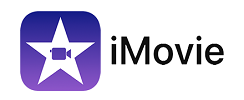
Você pode criar videoclipes a partir de fotos e vídeos existentes em seus dispositivos móveis iOS e completá-los em seu dispositivo Mac. Você também pode editar os vídeos existentes, alterar a orientação de horizontal para vertical, obter vídeo vertical do iMovie, aplicar efeitos especiais e transformá-los em filmes espetaculares e trailers no estilo de Hollywood.
Aqui estão os recursos e vantagens do software de edição de vídeo iMovie:
Você pode escolher entre 14 modelos de trailers disponíveis dos principais compositores, personalizar os nomes do elenco, logotipos de estúdios de cinema e créditos de filmes para criar belos trailers no estilo de Hollywood.
Você também pode gravar vídeos para seus filmes de trailer. Além disso, você pode criar belos filmes a partir de oito temas exclusivos com dez filtros de vídeo projetados pela Apple. Possui uma ampla gama de recursos para criar efeitos especiais, transições, trilha sonora, câmera lenta, avanço rápido, efeitos sonoros e narração própria. Mudando a direção do vídeo, obtenha o vídeo vertical do iMovie.
Os vídeos podem ser facilmente compartilhados em e-mails e mensagens, mídias sociais, via AirDrop e iCloud Drive. Os arquivos de vídeo também podem ser convenientemente transferidos entre os diferentes dispositivos iOS.
Aqui estão os contras do editor de vídeo iMovie:
O aplicativo de edição de vídeo iMovie só funciona em uma proporção de 16:9. Seria um pouco difícil para um novato usar o software. Sua versão paga custa US$ 4.99.
Esta seção fornece um processo passo a passo que o orientará sobre como usar o aplicativo iMovie Vertical Video Editor em seus dispositivos móveis iOS.
Como editar vídeos verticais usando o aplicativo iMovie Vertical Video Editor:
Passo 01: Inicie o aplicativo iMovie. Em seguida, vá para a guia Vídeos, selecione o videoclipe que deseja editar, toque no botão Compartilhar.
Passo 02: Toque em Criar Filme, selecione Criar Novo Filme. Em seguida, gire o vídeo verticalmente para a orientação desejada. Quando o vídeo estiver na linha do tempo, toque no botão Cortar.
Passo 03: No canto superior direito, toque no botão Girar para deixar o vídeo na vertical. Toque em Concluído, depois toque no botão Compartilhar, selecione Salvar vídeo.

Como editar vídeos horizontais usando o aplicativo iMovie Vertical Video Editor:
Passo 01: No seu dispositivo iOS ou computador Mac, inicie o aplicativo iMovie.
Passo 02: Crie um novo projeto tocando no ícone +.
Passo 03: Selecione o videoclipe vertical que deseja editar.
Passo 04: Quando o vídeo for carregado, toque no botão Girar para deixar o vídeo na horizontal.
Passo 05: Edite o vídeo.
Passo 06: Toque no botão Exportar para exportar o vídeo editado.
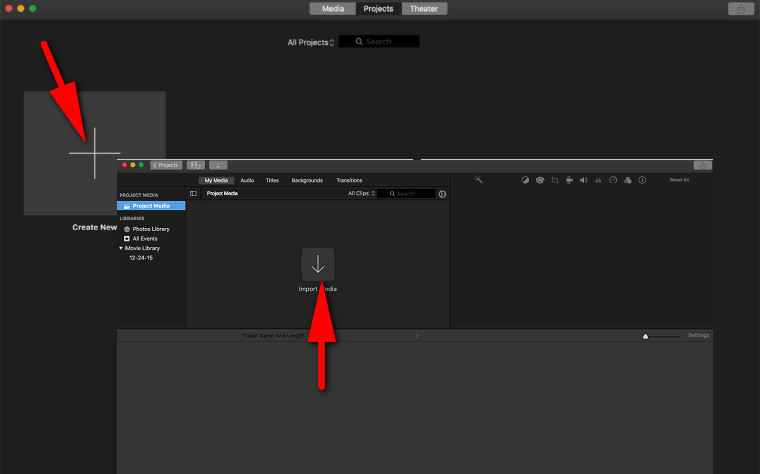
Se você quiser tornar o vídeo vertical, gire-o para torná-lo vertical. Você também pode alterar a orientação do vídeo usando o QuickTime.
As pessoas também leram5 Melhor software de transferência de arquivos em 2023Como transferir áudios do iPhone para o telefone Android
Os vídeos fazem parte da nossa vida. Capturamos nossos momentos cotidianos e os reunimos em uma representação visual de vídeos e filmes. Os vídeos são de diferentes tipos, formatos e tamanhos. Quando você deseja exibir um vídeo no modo vertical, pode alterar a orientação usando ferramentas de software de edição de vídeo.
Um deles é o iMovie, que está disponível apenas em dispositivos iOS, como iPhone e iPad. Este guia tutorial apresenta as etapas detalhadas sobre como criar e editar um vídeo vertical do iMovie, onde você pode adicionar efeitos especiais, trilha sonora e muitos outros recursos.
Deixe um comentário
Comentário
Transferência telefônica
Transfira dados do iPhone, Android, iOS e Computador para qualquer lugar sem qualquer perda com o FoneDog Phone Transfer. Como foto, mensagens, contatos, música, etc.
Download grátisArtigos Quentes
/
INTERESSANTEMAÇANTE
/
SIMPLESDIFÍCIL
Obrigada! Aqui estão suas escolhas:
Excelente
Classificação: 4.7 / 5 (com base em 63 classificações)